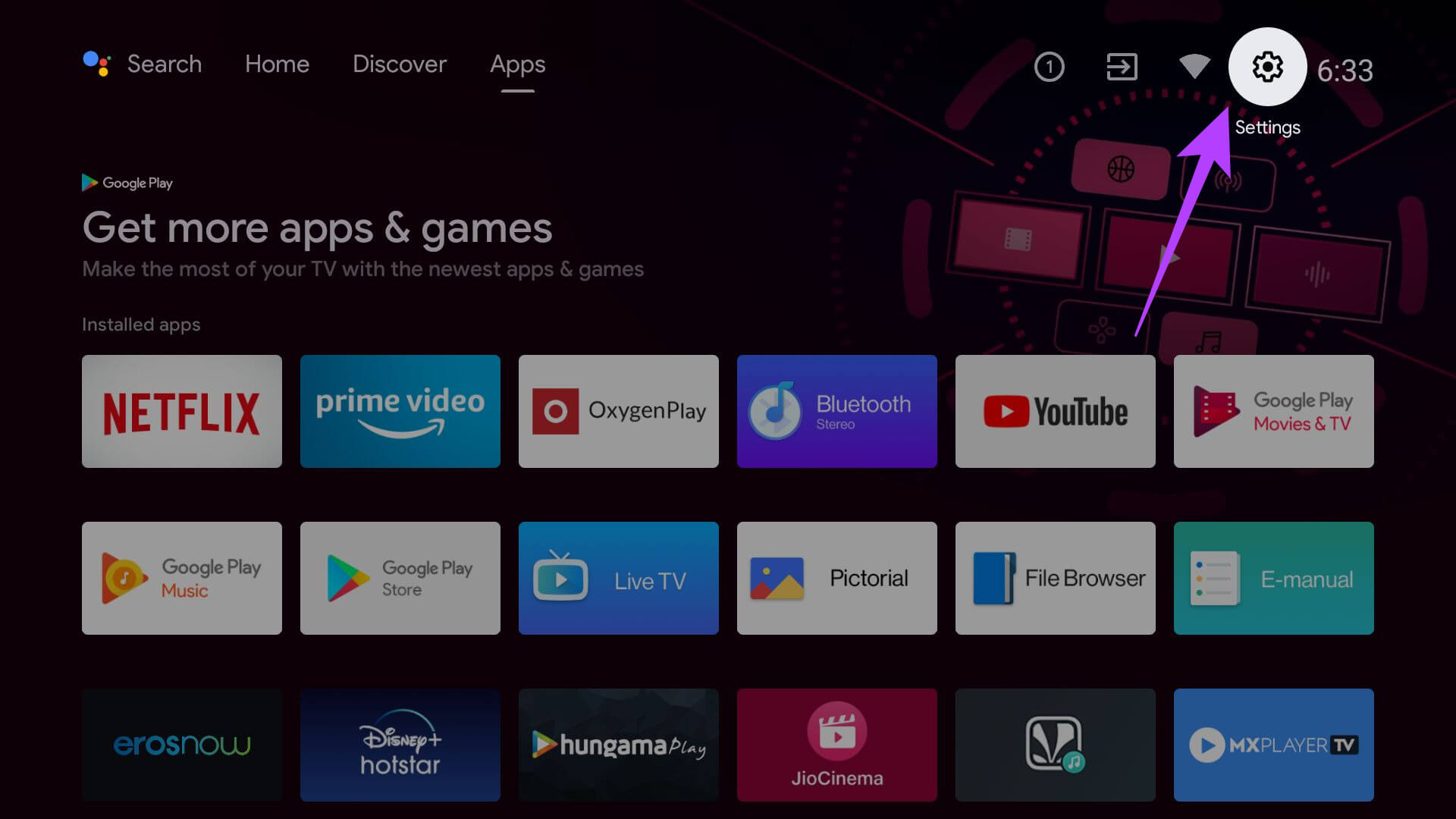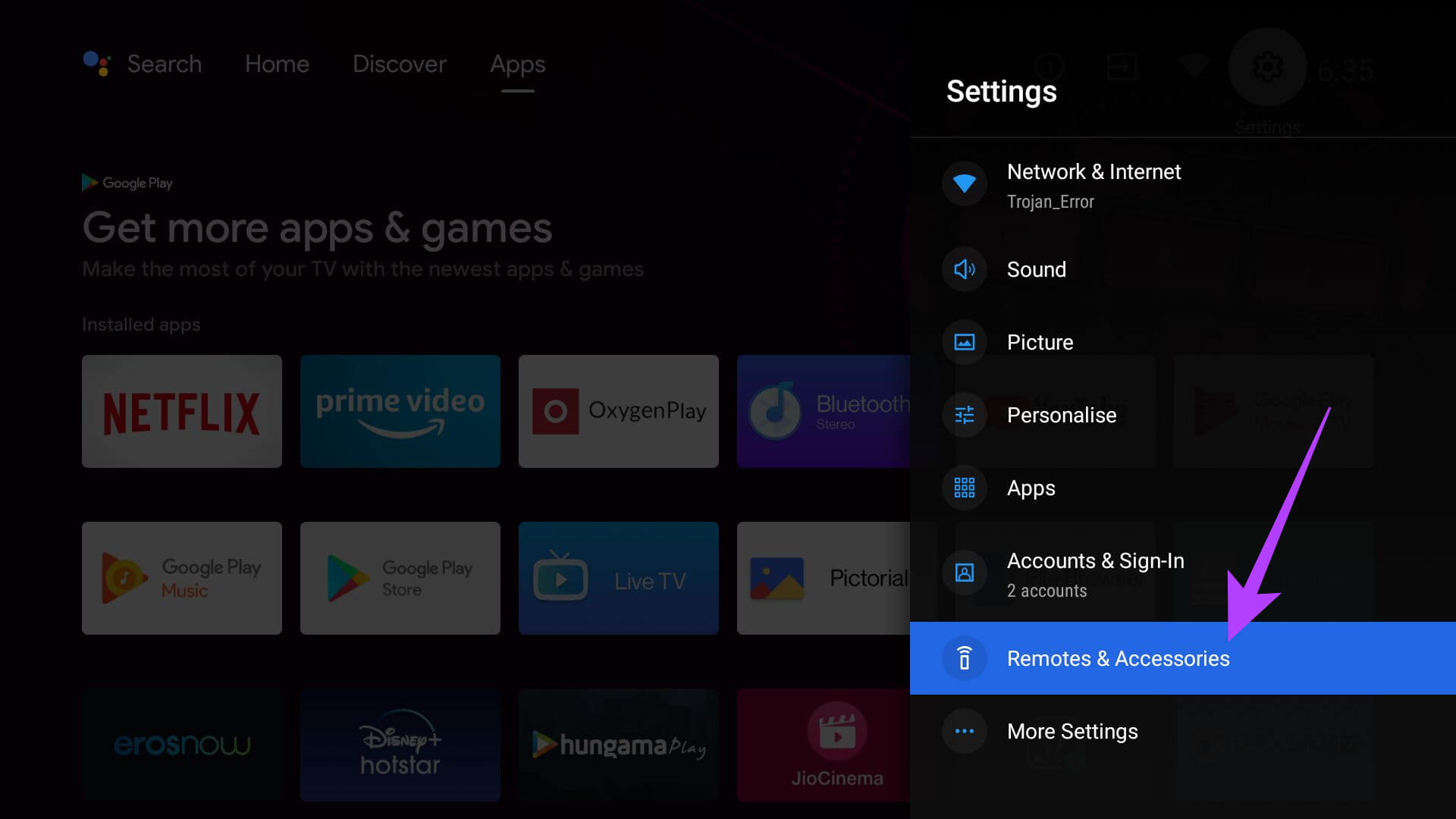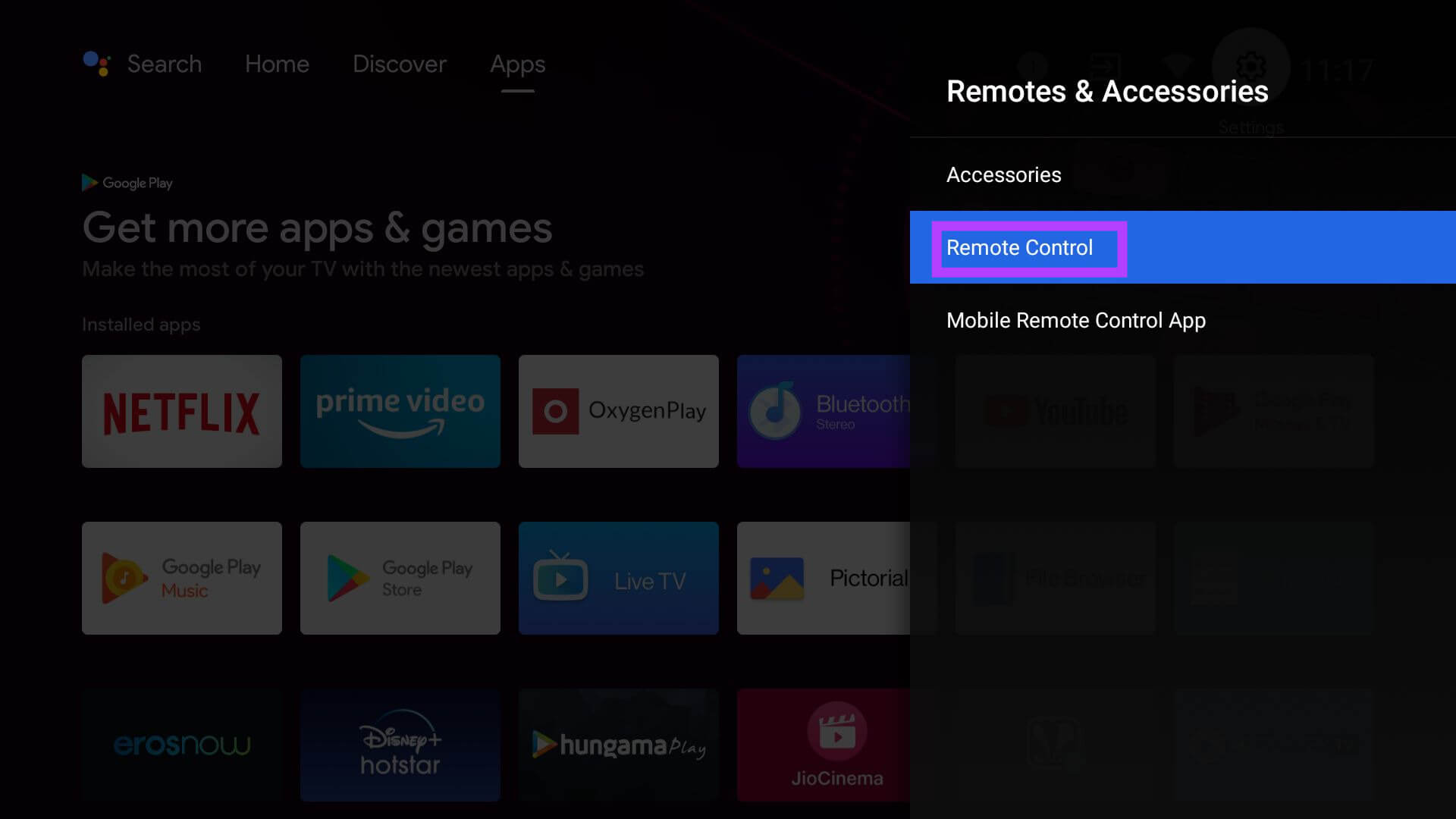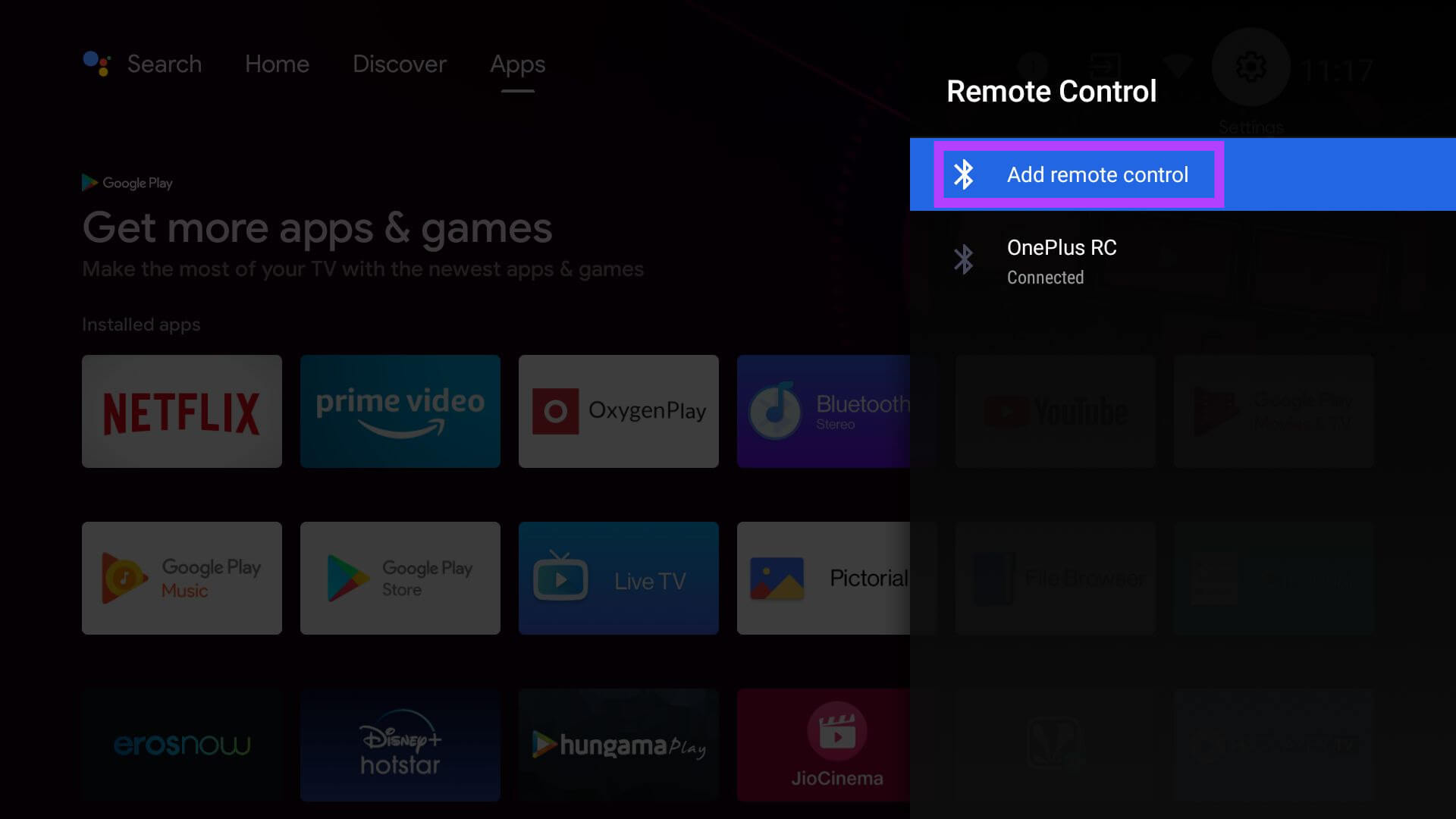Пульт Android TV не работает (7 лучших способов)
Вы попали в идеальное руководство, если ищете советы о том, как починить пульт Android TV. Сегодня люди предпочитают смарт-телевизоры из-за их беспроводного подключения и наличия многочисленных платформ для обмена контентом. Контент по запросу находится всего в одном клике.
Несмотря на все эти преимущества, которые предоставляет смарт-телевизор, им все равно необходимо управлять с помощью пульта дистанционного управления. Пульт дистанционного управления выполняет различные функции и помогает вам перемещаться по пользовательскому интерфейсу Android TV. Сначала нам необходимо понять несколько причин, по которым пульт Android TV мог работать неправильно.
Причины, по которым Android TV Remote не работает
Это может быть просто случайная ошибка, которая приводит к неисправности пульта дистанционного управления. Кроме того, если пульт дистанционного управления упал из ваших рук на твердую поверхность, он мог быть поврежден. Такая простая вещь, как разряженная батарея пульта Android TV, может помешать его работе. Если инфракрасный излучатель попал под удар, сигналы с пульта дистанционного управления не подаются.
При попытке подключения к Android TV, если пульт дистанционного управления находится далеко, соединение не может быть установлено. То же самое может произойти, если какой-либо твердый объект, например стена или какая-либо мебель, мешает сигналу с пульта дистанционного управления достичь смарт-телевизора.
Прочитай сейчас | 5 лучших браузеров с поддержкой Flash для Android
Советы по устранению неполадок, чтобы исправить неработающий пульт Android TV
Вот различные рабочие решения, которые вы можете использовать, чтобы снова запустить пульт Android TV.
1. Держитесь ближе к телевизору, направляя на него пульт Android TV.
Как при использовании инфракрасных пультов дистанционного управления, так и при использовании пультов дистанционного управления для телевизора на базе Bluetooth вам необходимо находиться ближе к телевизору, чтобы управлять пультом дистанционного управления. Убедитесь, что между пультом дистанционного управления и телевизором нет препятствий. Чем ближе вы находитесь и находитесь перед (ИК-пультами) Android TV, тем плавнее будет установлено соединение.
2. Замените батарейки в пульте телевизора.
Это очень легко реализовать.
- Возьмите пару новых щелочных батареек.
- Откройте заднюю крышку пульта телевизора.
- Выньте старые батарейки.
- Вставьте новые батарейки, соблюдая правильную полярность.
- Убедитесь, что батареи правильно установлены в соответствующие гнезда.
- Закройте крышку батарейного отсека.
- Перезагрузите телевизор и используйте Android TV Remote. Теперь все должно работать гладко.
3. Перезагрузите Android TV.
Хотя пульт дистанционного управления не работает, вы все равно можете перезагрузить свой Android TV. Однако вам придется использовать ортодоксальный метод. Вытащите вилку телевизора из розетки. Подождите немного, а затем положите его обратно. После перезагрузки телевизора попробуйте использовать пульт Smart TV и проверьте, работает он или нет?
4. Используйте приложение Google TV в качестве онлайн-пульта дистанционного управления.
Вы можете использовать виртуальный пульт дистанционного управления, если физический пульт Android TV не работает. Для этого вам необходимо использовать приложение Google TV на своем смартфоне.
- Запустите приложение Google TV.
- В правом нижнем углу вы должны увидеть опцию «Пульт ТВ». Нажмите на это.
- Нажать на Позволять чтобы предоставить приложению разрешение на обнаружение смарт-телевизоров рядом с телефоном.
- Когда появится имя вашего Android TV, выберите его.
- Код сопряжения появится на экране Android TV.
- Введите тот же код на смартфоне, чтобы завершить сопряжение.
После завершения сопряжения вы увидите виртуальный удаленный интерфейс, который можно использовать на своем смартфоне для управления Smart TV. Пока пульт от телевизора не будет отремонтирован, вы можете наслаждаться развлечениями с помощью онлайн-пульта дистанционного управления.
5. Используйте мышь для подключения к пульту Android TV.
Этот трюк потребует от вас внешнего подключения мыши к смарт-телевизору и его использования для сопряжения телевизора с пультом дистанционного управления.
- Подключите мышь к USB-порту Android TV.
- Нажать на Настройки Android TV с помощью мыши.


- В меню выберите Пульты и аксессуары.


- Нажмите на Дистанционное управление > Выбрать Добавьте удаленное управление.




Вышеупомянутый шаг позволит выполнить сопряжение пульта дистанционного управления Bluetooth TV с телевизором. Если на пульте дистанционного управления имеется какое-либо аппаратное повреждение, этот метод не сработает.
6. Проверьте, неисправен ли ИК-излучатель.
Вот классный трюк, позволяющий узнать, неисправен ли пульт вашего Android TV или нет. Это будет работать для пультов с инфракрасными излучателями.
- Возьмите свой смартфон и откройте его камеру.
- Направьте камеру на верхнюю часть пульта.
- Нажмите любую кнопку на пульте телевизора
- Продолжайте смотреть в камеру. При нажатии кнопки вы должны увидеть розовый свет, излучаемый на пульте дистанционного управления справа.
Инфракрасные лучи не видны невооруженным глазом, но их можно уловить камерой. Если индикатор горит, это означает, что пульт работает нормально. Если нет, то ИК-излучатель нуждается в быстром ремонте.
7. Обратитесь в сервисный центр.
Наконец, если ничего не работает, я предлагаю обратиться в магазин или торговую точку, где вы купили Android TV и прилагаемый к нему пульт дистанционного управления. У них есть свои технические специалисты, которые могут правильно проверить пульт дистанционного управления и при необходимости устранить проблемы с оборудованием. Если телевизор находится на гарантии, вы можете потребовать бесплатную замену, обсудив это с соответствующим телесалоном.
Подведение итогов
Если вы не хотите пропустить любимое шоу Netflix или новый фильм, выпущенный на Amazon Prime Video, обязательно исправьте пульт Android TV, чтобы наслаждаться всем контентом на большом экране.